在電腦中通過ImgBurn將文件制作為ISO光盤鏡像的方法
更新日期:2024-03-22 08:51:10
來源:網(wǎng)友投稿
我們?cè)陔娔X中保存的文件非常多,很雜亂的時(shí)候,我們可以將大批文件制作成光盤鏡像文件,以便于日后進(jìn)行管理或者刻錄。這時(shí)候就需要用到支持這個(gè)功能的軟件來幫助我們制作光盤鏡像,ImgBurn就是其中非常實(shí)用的一款軟件。下面介紹一下具體的制作方法。
推薦:電腦操作系統(tǒng)下載
1、默認(rèn)安裝的ImgBurn是英文版,對(duì)于英語不好的朋友來說使用可能有一定的困難;

2、不過ImgBurn支持通過外掛語言包將界面切換為中文顯示,可以下載中文語言包,文件名為:chinese_prc.lng,并將其放在安裝目錄下的anguages文件夾;

3、當(dāng)ImgBurn下次啟動(dòng)時(shí),會(huì)檢測(cè)到中文語言包,就會(huì)自動(dòng)彈出提示窗口;
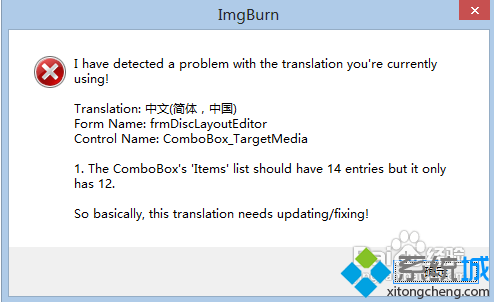
4、這樣軟件界面就會(huì)切換為中文顯示;

5、如果要制作鏡像,則在主界面上選擇“從文件/文件夾制作鏡像”;

6、打開Windows的資源管理器(我的電腦),將其中需要制作映像文件的文件/文件夾拖動(dòng)到“來源”選項(xiàng)的空白區(qū)域來添加文件;
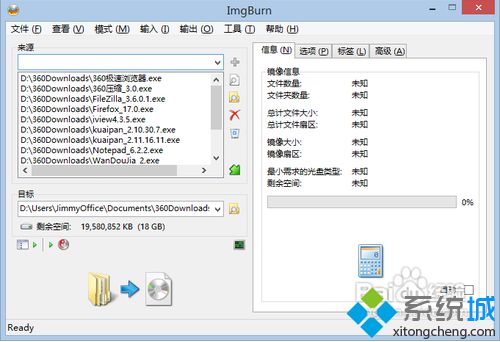
7、點(diǎn)擊“目標(biāo)”選項(xiàng)旁邊的瀏覽文件,選擇鏡像文件保存的分區(qū)和文件夾、文件名和鏡像文件的格式(可以保存為BIN、IMG或ISO)格式;

8、點(diǎn)擊“構(gòu)建”大圖標(biāo)即可開始抓取鏡像文件;
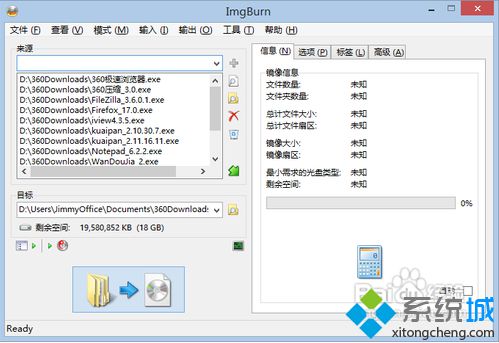
9、這時(shí)會(huì)提示設(shè)置光盤的卷標(biāo),如果不輸入則默認(rèn)指定一個(gè)卷標(biāo)名稱,并在30秒后自動(dòng)開始生成鏡像文件;
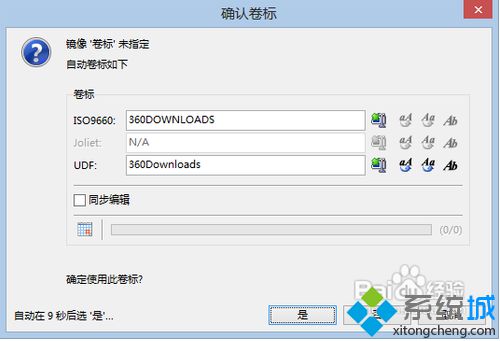
10、開始構(gòu)建后會(huì)顯示進(jìn)度,完成后會(huì)在之前選擇的鏡像文件保存的位置生成鏡像文件。
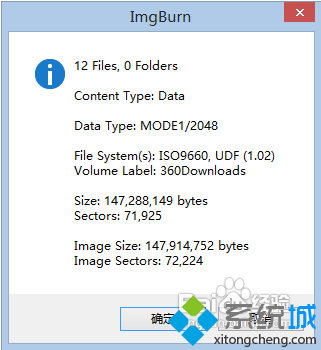
以上教程中介紹了在電腦中通過ImgBurn軟件將文件制作為ISO光盤鏡像的方法。
- monterey12.1正式版無法檢測(cè)更新詳情0次
- zui13更新計(jì)劃詳細(xì)介紹0次
- 優(yōu)麒麟u盤安裝詳細(xì)教程0次
- 優(yōu)麒麟和銀河麒麟?yún)^(qū)別詳細(xì)介紹0次
- monterey屏幕鏡像使用教程0次
- monterey關(guān)閉sip教程0次
- 優(yōu)麒麟操作系統(tǒng)詳細(xì)評(píng)測(cè)0次
- monterey支持多設(shè)備互動(dòng)嗎詳情0次
- 優(yōu)麒麟中文設(shè)置教程0次
- monterey和bigsur區(qū)別詳細(xì)介紹0次
周
月












